Instagram heeft een functie ingeschakeld die automatisch activiteitsstatus of actieve status wordt genoemd. Het laat zien wanneer je voor het laatst in de app was. Als je het niet wilt laten zien, kun je het uitschakelen. Hoe de actieve status op Instagram uit te schakelen? Dit bericht biedt je de oplossingen.
Als je een aantrekkelijke video op pc wilt maken en deze op Instagram wilt delen, kun je de videomaker proberen - MiniTool MovieMaker.
Net als de activiteitsstatus die we kunnen vinden op Facebook Messenger en WhatsApp, geeft de instelling Activiteitsstatus van Instagram aan wanneer je actief of recent actief bent op het platform. Het is standaard ingeschakeld in de instellingen van Instagram.
Als u momenteel online bent, wordt dit weergegeven. Als je weet hoe je de actieve status op Instagram kunt uitschakelen, kun je je privacy beter beschermen en verbergen wanneer je online bent. De volgende inhoud laat u de oplossingen zien.
Hoe de actieve status op Instagram uitschakelen?
Als u niet wilt dat mensen in realtime zien wanneer u online bent, heeft u de mogelijkheid om deze functie uit te schakelen. Hier is de stapsgewijze handleiding die je kunt volgen om de actieve status op Instagram uit te schakelen.
U kunt deze instelling zowel op de desktopwebsite als op de mobiele app wijzigen. Laten we de stappen eens nader bekijken!
De actieve status op de Instagram-website uitschakelen:
Stap 1. Ga naar de Instagram-website of open de Instagram-desktopapp op je computer.
Stap 2. Log in op uw account en klik vervolgens op uw profielfoto in de rechterbovenhoek om een vervolgkeuzemenu te openen. Klik op Instellingen .
Stap 3. Selecteer op de pagina Instellingen de Privacy en beveiliging knop in het linkerpaneel.
Stap 4. Zoek Activiteitsstatus weergeven van rechts en verwijder het vinkje uit het vakje. De wijziging wordt automatisch opgeslagen en werkt onmiddellijk.
De actieve status uitschakelen op Instagram Android of iOS:
Stap 1. Open de mobiele Instagram-app en ga naar je Instagram-profiel in het onderste menu.
Stap 2. Druk op de knop met drie horizontale lijnen in de rechterbovenhoek en kies vervolgens Instellingen .
Stap 3. Tik op de Privacy tabblad in Instellingen en kies vervolgens Activiteitsstatus op het volgende scherm.
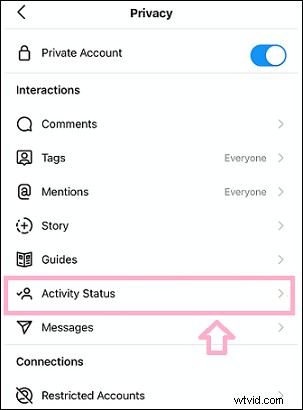
Stap 4. Standaard Toon activiteitsstatus is ingeschakeld, moet u deze omschakelen. Klik erop of schuif het naar rechts.
Dat is het! Vanaf nu wordt je actieve status niet aan anderen getoond.
Tips:
Andere gebruikers kunnen niet zien wanneer u voor het laatst actief was of dat u momenteel online bent. Dat wil zeggen, als u het voor uzelf uitschakelt, kunt u ook de activiteitsstatus van andere gebruikers niet zien.
Wie kan zien wanneer je actief bent op Instagram?
Alleen mensen die je volgt of eerder directe gesprekken (DM's) hebt gehad, zien hoeveel minuten of uren geleden je online was. Je volgers kunnen niet zien wanneer je voor het laatst op Instagram was.
Hoe weet u de actieve status van anderen op Instagram?
Er zijn verschillende manieren om te zien wanneer iemand online of actief is:
- Je ziet een groene stip bij hun gebruikersnaam en foto in je directe inbox.
- Je ziet een groene stip bij hun gebruikersnaam en foto elders op Instagram.
- In je directe inbox zie je hun meest recente activiteitsstatus.
Misschien vind je het ook leuk om Instagram-berichten en -verhalen te bekijken zonder account.
Conclusie
In dit bericht werd uitgelegd hoe je de actieve status op Instagram kunt uitschakelen. Je kunt deze instelling wijzigen op je desktop of je mobiele telefoon.
